
5 Cara Memperbaiki Masalah iPhone Frozen di Lock Screen dengan Mudah

- Komunitas Dukungan Apple
Gadget yang mengesankan seperti iPhone juga memiliki bug seperti banyak merek ponsel lainnya. Baru-baru ini, banyak pengguna mencari bantuan di berbagai forum karena iPhone mereka macet di layar kunci, dan mereka tidak dapat mengakses fitur cepat atau membuka kunci ponsel.
Berbagai faktor menjadi penyebab kesalahan ini. Posting ini akan menganalisis alasan mendalam dan menawarkan lima solusi praktis untuk memperbaikinya.
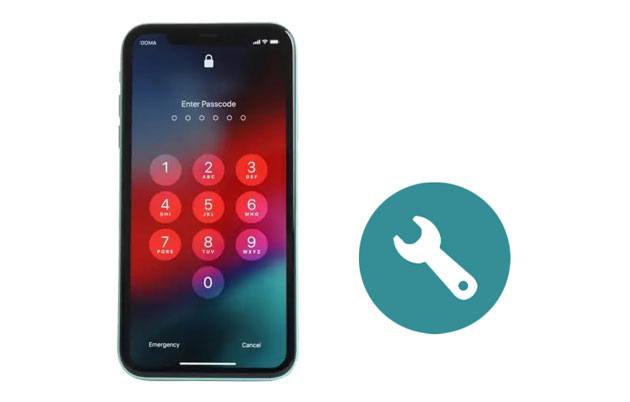
Bagian 1. Mengapa iPhone Saya Membeku di Layar Terkunci?
Bagian 2. Bagaimana Saya Mencairkan Layar Kunci iPhone Saya?
Bagian 3. Bagaimana Mencegah iPhone Menjadi Beku di Layar Terkunci Lagi?
Tip Bonus untuk Menyesuaikan Layar Kunci iPhone
Sebelum memecahkan masalah iPhone yang macet pada layar kode sandi, Anda mungkin bertanya-tanya mengapa hal itu terjadi pada iPhone Anda. Berikut adalah kemungkinan alasannya:
Anda mungkin memerlukan: Apa yang akan terjadi setelah Anda menghapus file cadangan di perangkat iOS Anda ? Mari kita periksa.
Beberapa trik di bawah ini akan mengatasi kesalahan iPhone 10 beku di layar kunci. Anda dapat memilih cara yang paling Anda percayai dan mengikuti panduan langkah demi langkah.
Memulai ulang perangkat dapat memulihkan perangkat lunak yang tidak berfungsi. Anda dapat menekan tombol fisik untuk me-restart iPhone Anda dengan mudah.
Untuk iPhone 14/13/12/11/X:

Untuk iPhone SE/8/7/6/5:

Sepertinya Anda suka: Apa yang dapat Anda lakukan jika lagu Anda hilang dari iPhone Anda ? Mari kita lihat panduan praktis ini.
Misalkan Anda tidak dapat menyeret penggeser pada layar yang tidak responsif atau terhenti. Jika demikian, coba atur ulang iPhone Anda dengan keras.
Untuk iPhone 8 dan model lebih baru:
Untuk iPhone 7/7 Ditambah:
Untuk iPhone 6 atau model lebih lama:
Baca juga: Jika Ada Garis Hijau di Layar iPhone Anda , Bagaimana Cara Mengatasinya?
Memulihkan iPhone dalam mode Pemulihan memecahkan berbagai bug atau gangguan sistem iOS , termasuk iPhone XS yang membeku di layar kunci. Namun, Anda mungkin kehilangan data setelah proses tanpa cadangan sebelumnya.
1. sambungkan iPhone Anda ke komputer melalui kabel USB asli dan buka iTunes atau Finder di komputer Anda.
2. Boot iPhone Anda ke mode Pemulihan.
Untuk iPhone 8 atau model yang lebih baru:
Untuk iPhone 7/7 Ditambah:
Untuk iPhone 6 atau model lebih lama:
3. Saat Anda melihat opsi Pulihkan atau Perbarui di jendela iTunes di PC Anda, ketuk Pulihkan dan konfirmasikan pengoperasiannya.

Pelajari lebih lanjut: Tidak dapat menemukan pesan teks lama di iPhone Anda ? Ikuti panduan ini, dan Anda akan menemukannya.
Anda juga dapat meminta teman Anda untuk menelepon Anda ketika iPhone 11/X terjebak di layar kunci. Jika cukup beruntung, iPhone Anda akan menjadi tidak beku dan responsif.
Meskipun cara-cara di atas mungkin dapat mengatasi masalah layar kunci iPhone yang tidak merespons sentuhan, beberapa di antaranya mungkin menyebabkan hilangnya data atau memiliki tingkat keberhasilan yang lebih rendah. Oleh karena itu, diperlukan cara dengan tingkat keberhasilan dan kehilangan data yang lebih tinggi saat ini.
Alat Perbaikan iOS dapat memperbaiki lusinan kesalahan sistem iOS di iPhone/iPad/iPod dengan iOS 16 dan versi lebih lama tanpa kehilangan data dan dengan kecepatan tinggi.
Fitur utama Alat Perbaikan iOS :
Bagaimana cara membuka kunci iPhone saat layar macet?
1. Instal dan buka perangkat lunak di komputer Anda. Selanjutnya, sambungkan iPhone Anda ke komputer melalui kabel USB dan ketuk Alat lainnya > Pemulihan Sistem iOS pada antarmuka untuk melanjutkan.

2. Setelah program mendeteksi masalah iPhone Anda dan menampilkannya di layar, klik tombol Start untuk melanjutkan.

3. Konfirmasikan informasi iPhone. Jika perlu, pilih informasi yang benar dari menu drop-down. Lalu tap Repair untuk segera memperbaiki iPhone 14 yang macet di layar kunci.

Bacaan lebih lanjut:
Bagaimana Cara Memperbaiki iPhone Terjebak di Layar Pemuatan? (iPhone 14 dan iOS 16 Didukung)
Pemecahan Masalah untuk iPhone Terjebak saat Mempersiapkan Pembaruan (Alasan Disebutkan)
Ini adalah mimpi buruk ketika iPhone membeku di layar kunci. Anda dapat menghapus aplikasi pihak ketiga yang tidak berfungsi dan data medianya dari iPhone Anda dan tetap memperbarui versi iOS untuk menghindari masalah serupa terjadi di masa mendatang. Selain itu, Anda harus mengosongkan lebih banyak ruang penyimpanan di iPhone Anda untuk memastikannya berjalan lancar.
Karena layar kunci merupakan pintu masuk penting ke antarmuka pengguna, Anda dapat menyesuaikannya untuk pengalaman pengguna yang lebih baik.

Menyiapkan layar kunci pada perangkat pintar Anda melindungi privasi Anda dari akses tidak sah. Namun, Anda mungkin juga mengalami masalah iPhone macet di layar kunci pada iPhone tingkat lanjut. Dengan bantuan panduan ini, saya yakin Anda dapat mengatasi masalahnya sendiri. Anda dapat memilih Alat Perbaikan iOS untuk memperbaiki kesalahan secara otomatis, yang memiliki tingkat keberhasilan lebih tinggi dan tidak menyebabkan kehilangan data.
Jika semua cara di atas tidak dapat membantu Anda, harap bawa tanda terima pembelian Anda dan hubungi Pusat Pelanggan Apple terdekat. Kami harap Anda berhasil menyelesaikan masalah dengan cara apa pun.
Artikel Terkait:
13 Cara Memperbaiki dan Menghindari iPhone Terjebak pada Masalah Roda Berputar
Bagaimana Cara Memperbaiki iPhone Terjebak pada Mode Zoom dengan Cepat? (Terselesaikan)
Bagaimana Cara Memperbaiki iPhone Terjebak di Masalah Logo Apple?
iPhone Tidak Dapat Digeser untuk Membuka Kunci? Berikut Perbaikannya